如何在 CorelDRAW 中填充交叉区域颜色?CorelDRAW 是一款强大的图形设计软件,但在填充某些交叉区域时可能会遇到挑战。本文将详细介绍 CorelDRAW 中填充交叉区域颜色的操作步骤,帮助您轻松解决这一问题。我们先了解一下交叉区域填充的定义,然后逐步指导您完成操作,确保您能够在设计中熟练地填充交叉区域。
制作几个相互交叉的图像,一个完全叠在大圆上,两个有交叉部分。
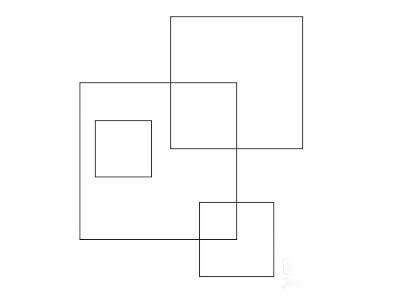
选完全重叠包含的小方块
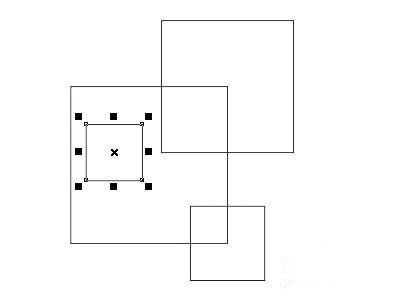
右键选择填充色蓝色 ,此教程由电脑高手网分享,左键选择边线颜色黑色
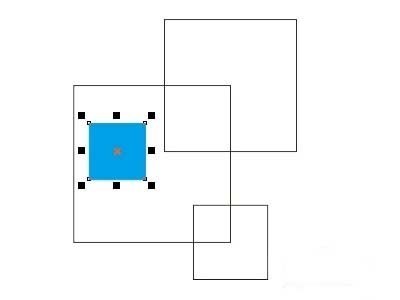
选择智能填充
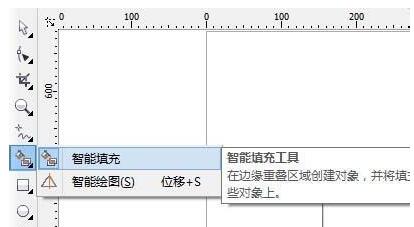
选择填充颜色 ,边框颜色,

用鼠标点击交叉部分的方块 ,得到两个新的
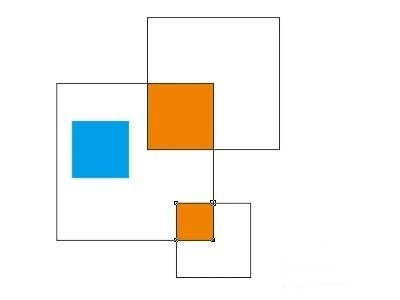
以上是CorelDRAW交叉区域填充颜色的操作步骤的详细内容。更多信息请关注PHP中文网其他相关文章!




